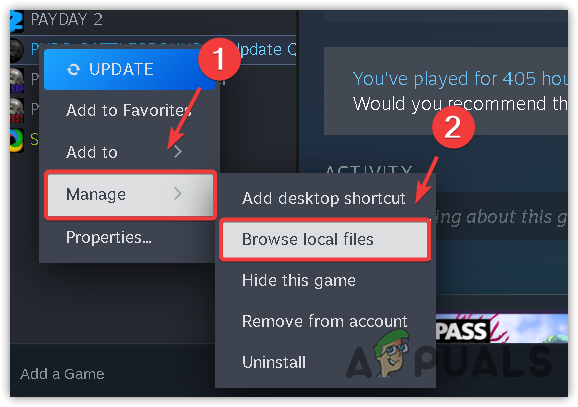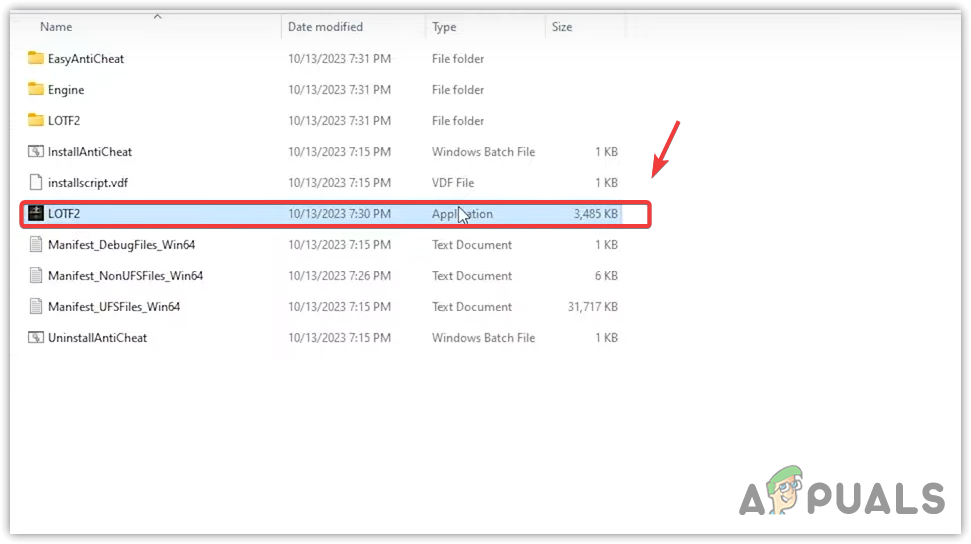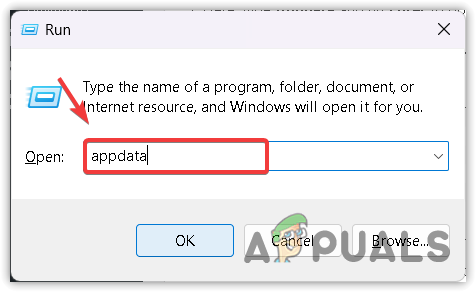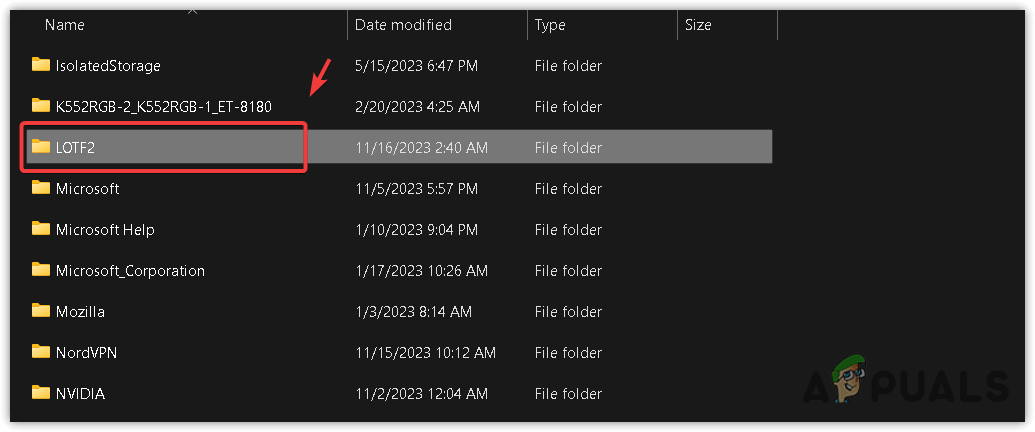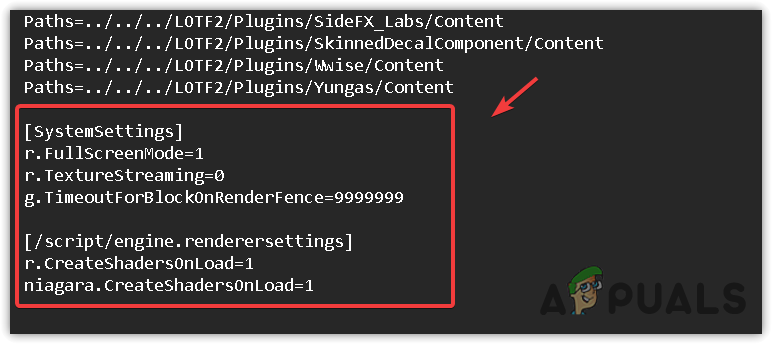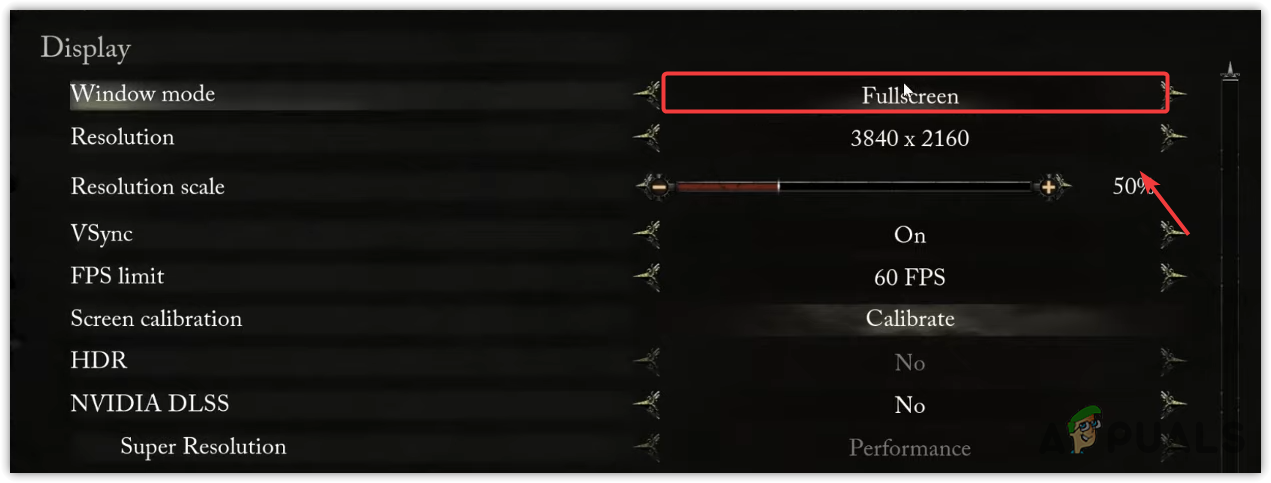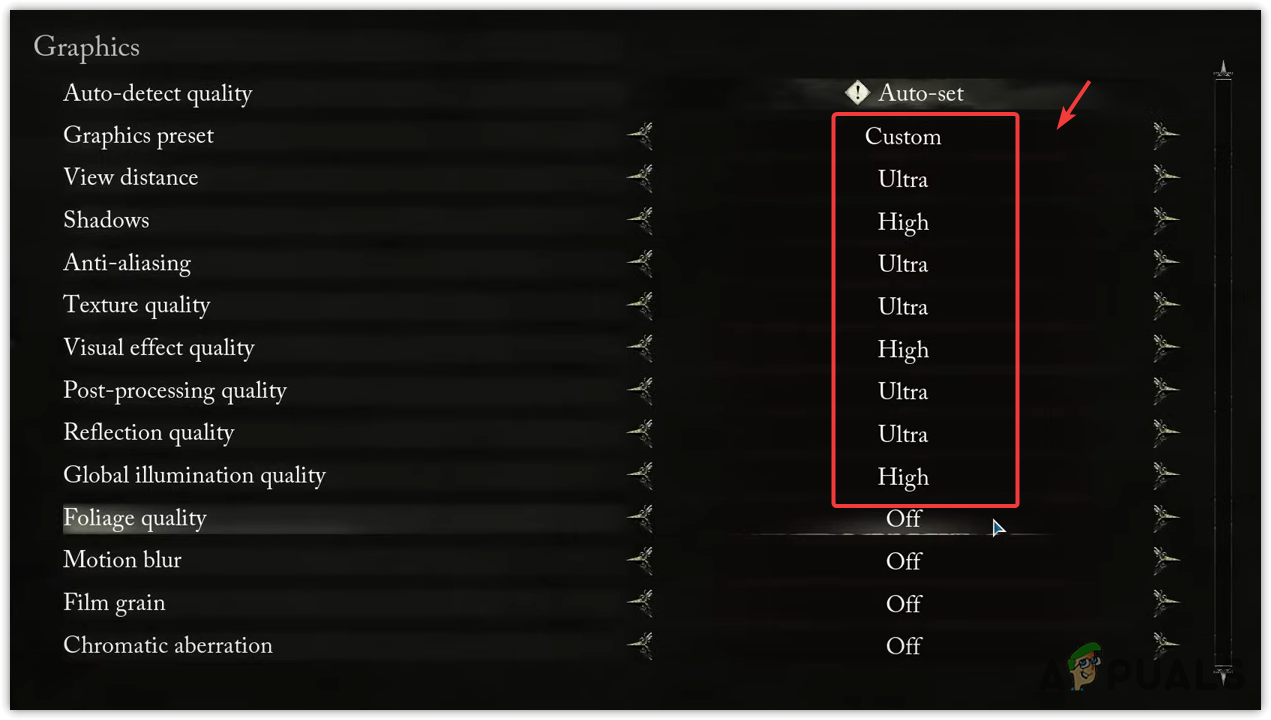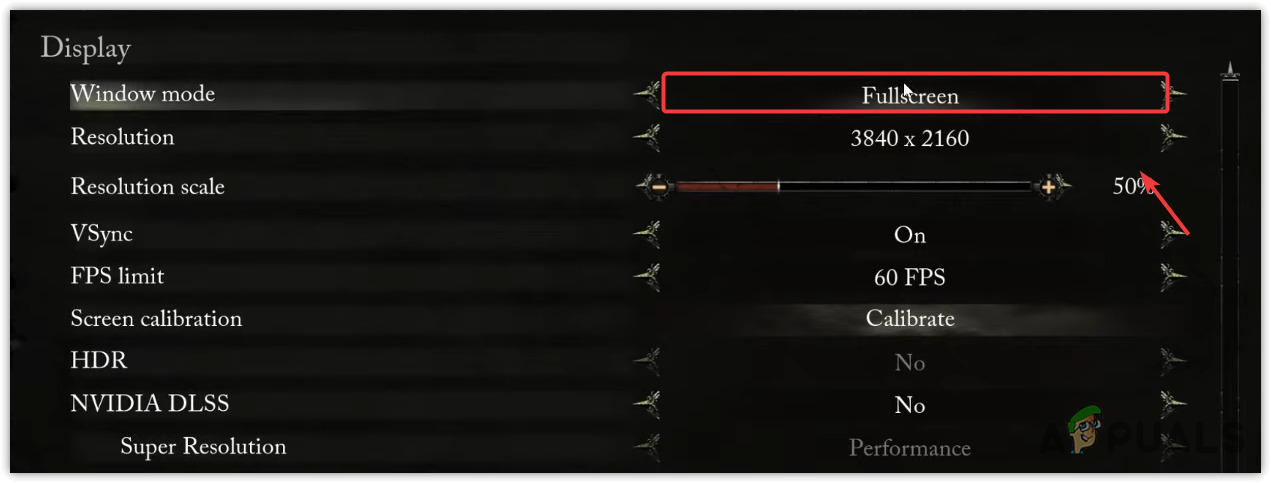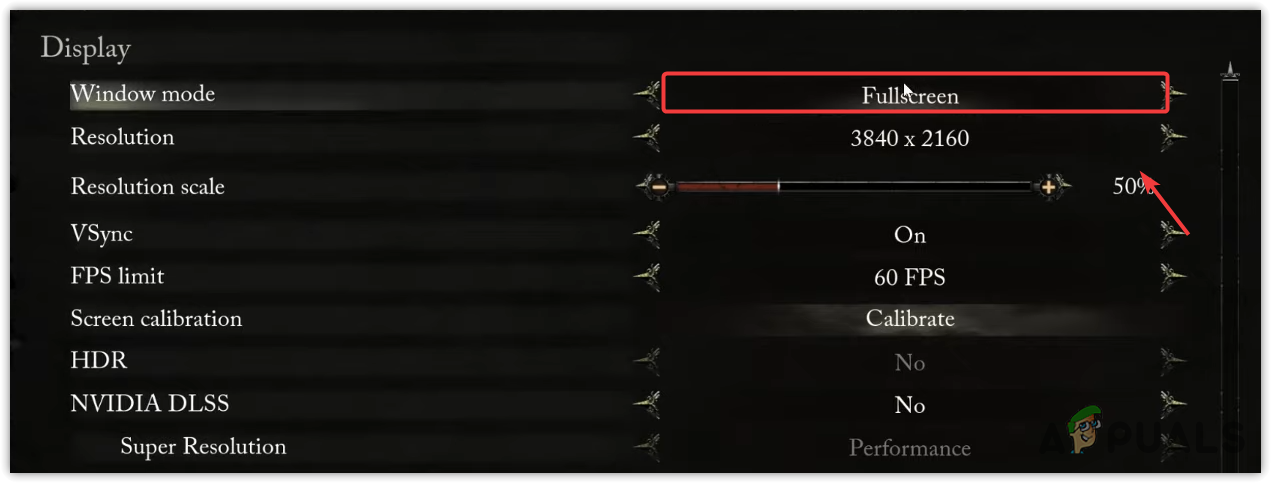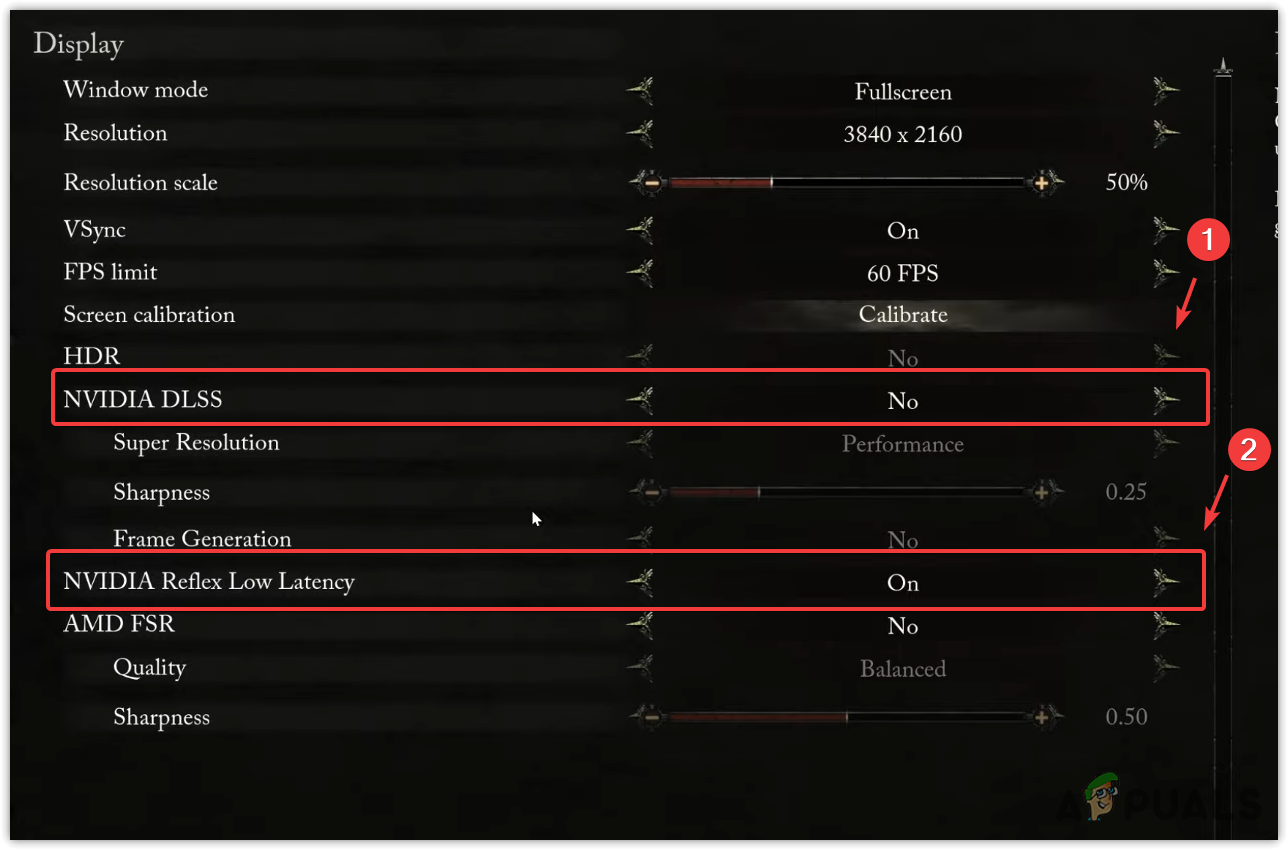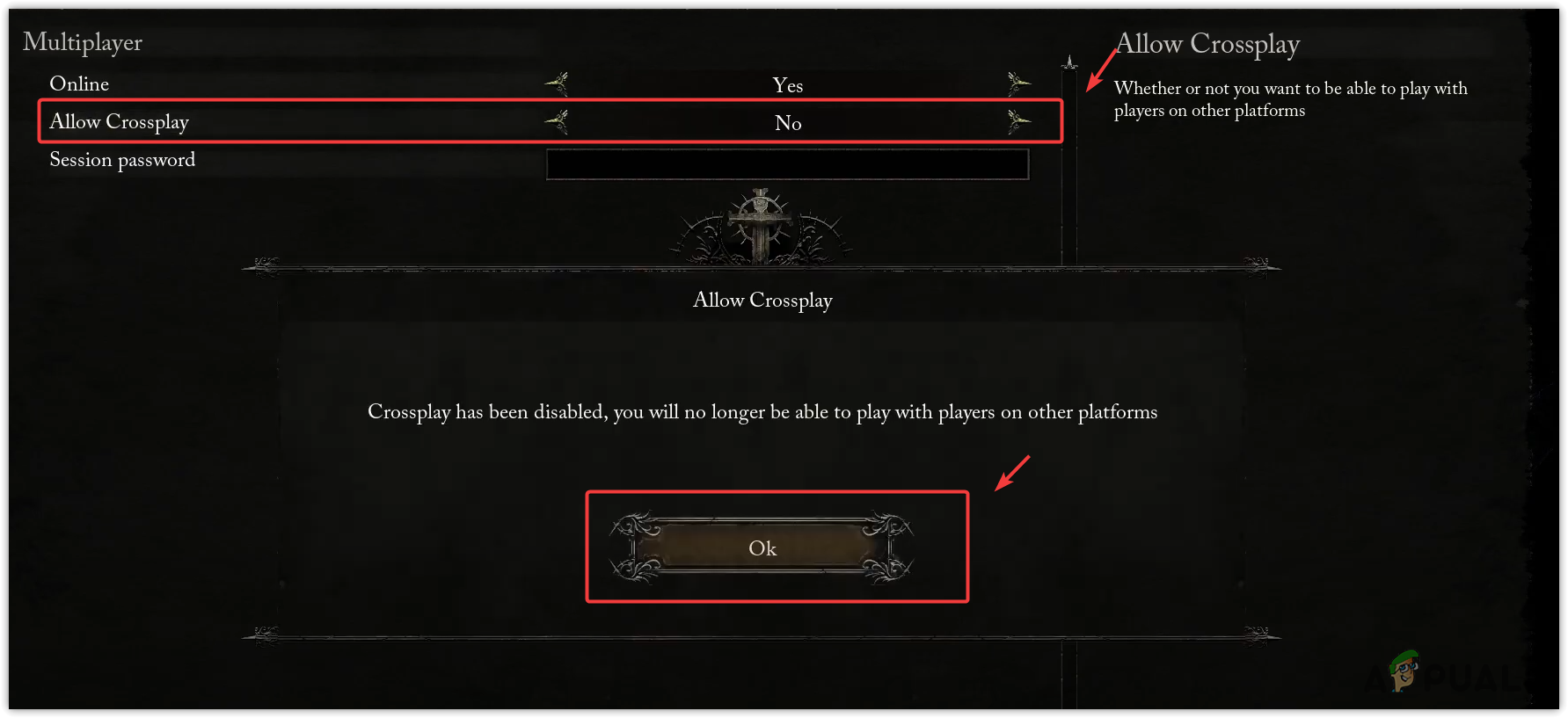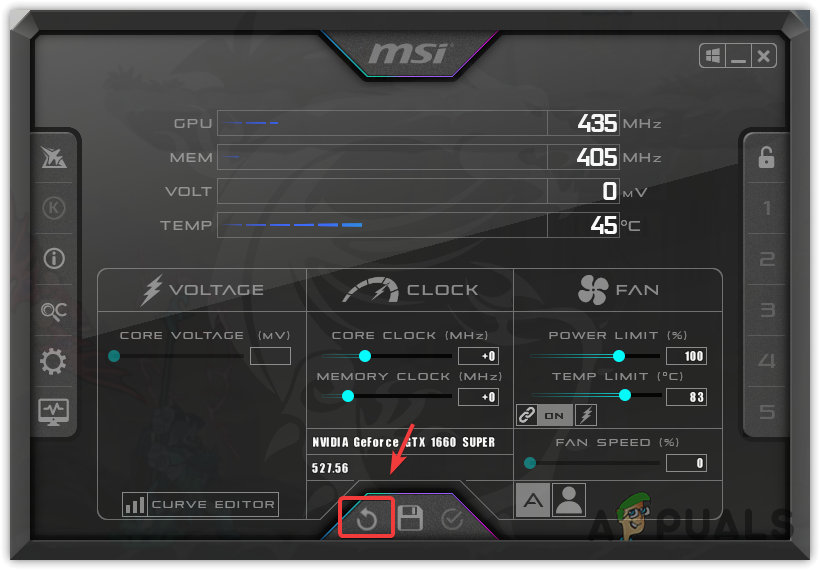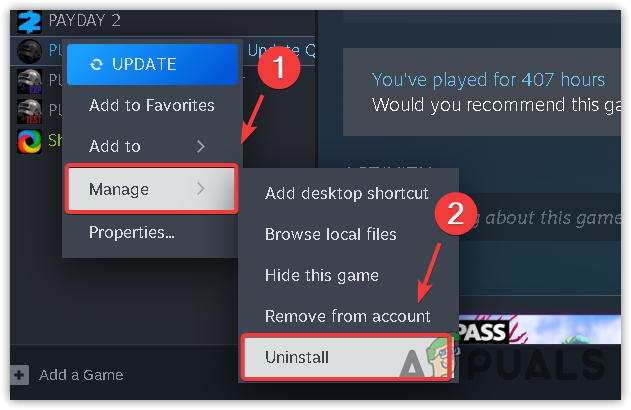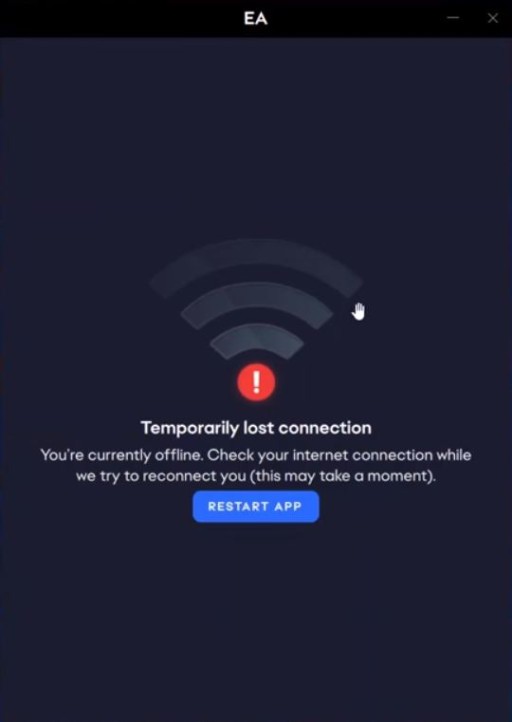Как предотвратить сбой Lords of the Fallen: проверенные решения
У многих игроков в Lords of the Fallen происходили сбои, из-за которых они часто не могли пройти начальное меню. Мы понимаем, насколько это может расстраивать после инвестиций в игру. В этом руководстве мы представим проверенные методы, которые помогут вам решить эту проблему.

Программы для Windows, мобильные приложения, игры - ВСЁ БЕСПЛАТНО, в нашем закрытом телеграмм канале - Подписывайтесь:)
Наши исследования показывают, что Lords of the Fallen часто вылетает, когда игроки устанавливают высокие настройки графики. Эти настройки требуют значительных системных ресурсов, что приводит к сбоям, если ресурсов недостаточно.
Кроме того, сбои могут возникнуть из-за неправильных настроек разгона. Эти настройки могут привести к перегреву аппаратных компонентов и вызвать сбои системы и приложений. Если вы разогнали какие-либо аппаратные компоненты, это может способствовать сбоям в Lords of the Fallen.
Прежде чем мы углубимся в решения, убедитесь, что вы проверили файлы игры, чтобы восстановить все, что повреждено и потенциально вызывает проблемы. После этого вы можете перейти к решениям, приведенным ниже.
1. Запускаем игру из каталога
Запуск Lords of the Fallen непосредственно из установочного каталога помог многим пользователям устранить сбои.
- Откройте Steam и перейдите в библиотеку.
- Щелкните правой кнопкой мыши Lords of the Fallen, наведите указатель мыши на «Управление» и нажмите «Просмотреть локальные файлы».

- Запустите исполняемый файл LOTF2.

- Проверьте, решена ли проблема.
2. Отредактируйте файл конфигурации.
Игры и приложения сохраняют внутриигровые и графические настройки в файлах конфигурации. Если у вас 4-ядерный процессор, измените файл конфигурации Engine.ini, чтобы устранить сбои.
- Щелкните правой кнопкой мыши меню «Пуск» и выберите «Выполнить».
- Введите appdata и нажмите Enter, чтобы получить доступ к папке.

- Перейдите в раздел «Локальный» > LOTF2 > «Сохранено» > «Конфигурация» > «Windows».

- Откройте Engine.ini и добавьте следующие строки в конец файла.
- Нажмите Ctrl + S, чтобы сохранить новые настройки.[SystemSettings]
r.FullScreenMode=1 r.TextureStreaming=0 g.TimeoutForBlockOnRenderFence=9999999
[/script/engine.renderersettings]
r.CreateShadersOnLoad=1 niagara.CreateShadersOnLoad=1
- Запустите игру и поиграйте некоторое время, чтобы проверить наличие проблем.
3. Уменьшите настройки графики.
Высокие настройки графики могут привести к сбоям из-за требовательности к ресурсам вашей системы. Если вам не хватает памяти при использовании высоких настроек, у вас, скорее всего, возникнут сбои.
- Запустите игру и войдите в настройки.
- Выберите полноэкранный режим и выберите собственное разрешение вашего монитора.

- Установите все настройки графики на низкие или средние.

- Запустите игру, чтобы проверить разрешение сбоя.
4. Включите вертикальную синхронизацию.
Vsync доступен в большинстве современных игр. Он синхронизирует частоту кадров с частотой обновления монитора, устраняя разрывы экрана и часто предотвращая сбои путем ограничения частоты кадров.
- В игре зайдите в Настройки.
- Найдите параметр Vsync на вкладке «Дисплей» и включите его.

- Проверьте, решена ли проблема.
5. Зафиксируйте FPS до 60.
Ограничение FPS до 60 может уменьшить использование памяти и видеопамяти, что может уменьшить сбой.
- В настройках найдите «Предел FPS» в разделе «Дисплей» и установите его на 60.

- Кроме того, отключите Nvidia DLSS и включите Nvidia Reflex Low Latency.

- Запуск игры сейчас должен помочь определить, устранена ли проблема со сбоем.
6. Отключите перекрестную игру.
Кросс-игра позволяет играть с пользователями на разных платформах. Однако некоторые пользователи сообщают, что включение кросс-игры приводит к сбоям.
- Зайдите в «Настройки» и выберите «Мультиплеер».
- Отключите параметр «Разрешить кросс-игру».

- Запустите игру и проверьте, сохраняются ли сбои.
7. Удалить настройки разгона
Разгон может нанести ущерб производительности игры и привести к сбоям. Если вы не уверены в своих настройках, рассмотрите возможность возврата и посмотрите, решит ли это проблему.
- Эти шаги предназначены для тех, кто разогнал свой графический процессор:
- Откройте MSI Afterburner и нажмите кнопку «Сброс», чтобы вернуться к настройкам по умолчанию.

- Проверьте, устранена ли проблема сбоя.
8. Переустановите игру.
Если все остальные методы не помогли, возможно, потребуется переустановить игру. Этот процесс заменит все поврежденные файлы свежими.
- Откройте Steam и перейдите в библиотеку.
- Щелкните правой кнопкой мыши Lords of the Fallen, наведите курсор на «Управление» и выберите «Удалить».

- Переустановите игру и проверьте, решена ли проблема.
После выполнения этих действий, а именно снижения настроек графики и редактирования файла Engine.ini, особенно для установки 4-ядерного процессора, сбой в Lords of the Fallen должен прекратиться.
Программы для Windows, мобильные приложения, игры - ВСЁ БЕСПЛАТНО, в нашем закрытом телеграмм канале - Подписывайтесь:)